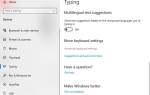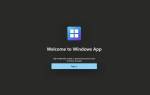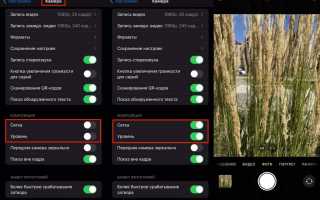В современном мире смартфоны стали неотъемлемой частью нашей жизни, и камера iPhone — один из самых мощных инструментов для создания качественных фотографий. Несмотря на то, что многие пользователи уверены в своих навыках, существует множество скрытых настроек, которые могут значительно улучшить ваши снимки. В этой статье мы рассмотрим 10 ключевых настроек камеры iPhone, которые помогут вам раскрыть весь потенциал вашего устройства и сделать фотографии более профессиональными и выразительными. Освоив эти функции, вы сможете не только улучшить качество своих снимков, но и научиться использовать камеру в различных условиях, что сделает вашу фотографию более разнообразной и интересной.
1. Сохранить настройки
Одной из самых полезных функций камеры iPhone является возможность сохранять настройки. Это позволяет вам не тратить время на повторную настройку параметров каждый раз, когда вы открываете камеру. Например, если вы часто используете определенные режимы съемки или настройки, такие как HDR, фильтры или режим «Портрет», вы можете сохранить их, чтобы они автоматически применялись при следующем запуске камеры.
Чтобы активировать эту функцию, перейдите в «Настройки» вашего iPhone, затем выберите «Камера». В этом разделе вы найдете опцию «Сохранить настройки». Здесь можно выбрать, какие именно параметры вы хотите сохранить. Это может быть режим съемки, настройки фильтров, а также включение или отключение живых фотографий.
Сохранение настроек особенно полезно для тех, кто часто фотографирует в одинаковых условиях — например, на мероприятиях или в путешествиях. Это не только экономит время, но и позволяет вам сосредоточиться на композиции и других аспектах фотографии, не отвлекаясь на постоянные изменения настроек. Таким образом, вы сможете быстрее реагировать на изменения в окружающей среде и ловить лучшие моменты.
Эксперты в области мобильной фотографии утверждают, что для достижения наилучших результатов с камерой iPhone важно освоить несколько ключевых настроек. Во-первых, использование режима «Ночной» позволяет делать четкие снимки при низком освещении, что особенно актуально для городских пейзажей. Во-вторых, настройка экспозиции вручную помогает избежать пересветов и недосветов, обеспечивая более сбалансированные изображения.
Кроме того, эксперты рекомендуют экспериментировать с режимом «Портрет», который создает эффект размытия фона, подчеркивая главный объект. Также стоит обратить внимание на функцию «Сетку», которая помогает соблюдать правила композиции. Не менее важным является использование режима «HDR» для улучшения динамического диапазона снимков.
Наконец, эксперты подчеркивают, что регулярная практика и изучение дополнительных функций, таких как фильтры и редактирование, помогут пользователям раскрыть весь потенциал камеры iPhone и создавать поистине впечатляющие фотографии.

2. Включить линии сетки
Большинство людей, которым нравится фотографировать, знакомы с правилом третей в фотографии. Это одно из основных правил, которым нужно следовать при компоновке фотографии. Проще говоря, это диктует, что вы должны поместить объект съемки в одно из четырех пересечений линий на сетке 3×3.
Однако, чтобы получить максимальную отдачу от этого правила, вам нужно включить сетку на экране в настройках камеры вашего iPhone, чтобы вы могли видеть четыре пересечения. Линии сетки также полезны для решения других проблем с композицией, таких как сохранение уровня горизонта или обеспечение того, чтобы стены и здания находились точно под углом 90 градусов.
Чтобы включить эти линии сетки, перейдите в «Настройки» > «Камера» > «Сетка» и переместите переключатель в положение «Вкл.».
| Настройка | Описание | Советы по использованию |
|---|---|---|
| Формат файла (Настройки > Камера > Форматы) | Выбор между HEIF (более компактный) и JPEG (более совместимый). | Используйте HEIF для экономии места, JPEG для максимальной совместимости. |
| Сохранение настроек (Настройки > Камера > Сохранять настройки) | Запоминание последних использованных настроек (например, соотношение сторон). | Включите эту опцию для удобства. |
| Режим «Селфи» (Переключение между камерами) | Переключение между основной и фронтальной камерами. | Используйте фронтальную камеру для селфи и видеозвонков. |
| Режим «Фото» (Выбор режима съемки) | Основной режим для фотографий. | Используйте для большинства снимков. |
| Режим «Видео» (Выбор режима съемки) | Режим для записи видео. | Выбирайте разрешение и частоту кадров в зависимости от ваших потребностей. |
| Режим «Панорама» (Выбор режима съемки) | Для создания панорамных снимков. | Держите телефон ровно и плавно перемещайте его. |
| Таймер (В режиме фотосъемки) | Задержка перед съемкой фотографии. | Используйте для групповых фотографий или для того, чтобы избежать смазывания. |
| Сетка (Настройки > Камера > Сетка) | Отображение сетки на экране для выравнивания композиции. | Используйте правило третей для более интересных снимков. |
| HDR (High Dynamic Range) | Расширенный динамический диапазон для более детализированных снимков в условиях высокой контрастности. | Используйте HDR для сцен с ярким светом и глубокими тенями. |
| Live Photos (Настройки > Камера > Live Photos) | Запись короткого видео вместе с фотографией. | Используйте для оживления ваших фотографий. |
Интересные факты
Вот несколько интересных фактов о настройках камеры iPhone, которые помогут вам улучшить качество фотографий:
-
Режим ночной съемки: Этот режим автоматически активируется при низком освещении и позволяет делать яркие и детализированные снимки даже в темноте. Он использует длительную экспозицию и интеллектуальные алгоритмы обработки изображения, чтобы минимизировать шум и улучшить четкость.
-
Функция «Smart HDR»: Умный HDR (High Dynamic Range) позволяет захватывать больше деталей в светлых и темных областях фотографии. Эта функция делает несколько снимков с разной экспозицией и объединяет их, создавая более сбалансированное изображение с естественными цветами и текстурами.
-
Настройки фокуса и экспозиции: На экране камеры iPhone вы можете легко настроить фокус и экспозицию, просто нажав на нужную область изображения. Это позволяет вам контролировать, какие части фотографии будут ярче или темнее, а также на что будет сфокусирован кадр, что особенно полезно при съемке портретов или макрофотографий.
Освоив эти настройки, вы сможете значительно повысить качество своих фотографий на iPhone!

3. Пакетный режим
Пакетный режим, или режим серийной съемки, — это одна из самых полезных функций камеры iPhone, особенно когда речь идет о динамичных сценах или движущихся объектах. Эта настройка позволяет вам делать несколько снимков подряд, что увеличивает шансы запечатлеть идеальный момент.
Чтобы активировать пакетный режим, просто удерживайте кнопку спуска затвора. Камера будет делать снимки с высокой скоростью, и вы сможете выбрать лучший кадр из получившихся. Это особенно полезно при съемке спортивных событий, детей в движении или животных, которые не стоят на месте.
Кроме того, пакетный режим может быть полезен при съемке портретов. Вы можете сделать несколько кадров, чтобы поймать естественные выражения лиц и выбрать наиболее удачный. Это также позволяет избежать ситуации, когда кто-то моргает или отвлекается в момент съемки.
Важно помнить, что пакетный режим может занимать больше места на вашем устройстве, так как он создает несколько фотографий за один раз. Поэтому рекомендуется периодически просматривать и удалять ненужные снимки, чтобы освободить место для новых.
Используя пакетный режим, вы сможете значительно повысить качество своих фотографий и запечатлеть моменты, которые в противном случае могли бы быть утеряны. Это простая, но мощная функция, которая делает процесс съемки более эффективным и увлекательным.
4. Включите живое фото
Стремясь к идеальному снимку, вы также можете использовать Live Photo, чтобы помочь вам. Хотя живое фото выглядит как обычное изображение в библиотеке фотографий, тот момент, который вы запечатлели во времени, оживает, если вы долго нажимаете на него. В приложении «Камера» просто коснитесь круглого значка «Живое фото» в правом верхнем углу, чтобы включить его.
Это полезная альтернатива серийным фотографиям, если вы не хотите, чтобы десятки одинаковых изображений засоряли ваши фотоальбомы. Это связано с тем, что Live Photo записывает 1,5 секунды до и после того, как вы сделаете снимок. Затем вы можете изменить свою живую фотографию на неподвижную фотографию позже.

5. Заблокируйте фокус и экспозицию
Заблокировка фокуса и экспозиции — это одна из самых полезных функций камеры iPhone, которая позволяет вам контролировать, как будет выглядеть ваше изображение. Когда вы делаете снимок, камера автоматически определяет, где фокусироваться и какую экспозицию использовать. Однако в некоторых ситуациях это может привести к нежелательным результатам, особенно если освещение меняется или если вы хотите выделить конкретный объект на фоне.
Чтобы заблокировать фокус и экспозицию, просто нажмите и удерживайте на экране в том месте, где вы хотите установить фокус. На экране появится желтая метка с надписью «AE/AF LOCK», что означает, что автоматическая экспозиция и автофокус заблокированы. Это особенно полезно, когда вы фотографируете объекты в сложных условиях освещения, например, при ярком солнечном свете или в тени. Заблокировав фокус и экспозицию, вы можете перемещать камеру, не опасаясь, что настройки изменятся, и получите более стабильные и предсказуемые результаты.
Кроме того, эта функция позволяет вам экспериментировать с композицией. Например, вы можете заблокировать фокус на объекте, а затем изменить угол съемки, чтобы создать более интересный кадр, не беспокоясь о том, что камера снова автоматически настроит фокус и экспозицию. Это дает вам больше творческой свободы и позволяет лучше контролировать конечный результат.
Не забывайте, что после того как вы сделали снимок, вы можете разблокировать фокус и экспозицию, просто коснувшись экрана в любом другом месте. Это позволит вам быстро адаптироваться к новым условиям съемки и продолжать делать отличные фотографии. Использование этой функции — отличный способ улучшить качество ваших снимков и сделать их более профессиональными.
6. Измените смещение экспозиции
Мы объяснили, как вы можете вручную заблокировать экспозицию, чтобы ваше устройство не отключило ее автоматически. Но как можно изменить смещение экспозиции, чтобы осветлить или затемнить изображение?
Это просто. Для начала откройте приложение «Камера» и коснитесь экрана в любом месте, чтобы вызвать точку фокусировки.
Рядом с точкой фокусировки вы увидите значок солнца. Нажмите и удерживайте значок Солнца, затем сдвиньте его вверх и вниз, чтобы отрегулировать смещение по своему желанию. Настройки камеры вашего iPhone позволяют вам выбирать от -8 до +8 ступеней диафрагмы.
7. Воспользуйтесь преимуществами таймера камеры iPhone
Таймер камеры iPhone — это полезная функция, которая позволяет вам делать снимки с задержкой, что особенно актуально в различных ситуациях. Например, если вы хотите попасть на фотографию вместе с друзьями или семьей, таймер поможет вам избежать необходимости просить кого-то другого сделать снимок.
Чтобы активировать таймер, откройте приложение «Камера» и найдите значок таймера, который выглядит как часы. Нажмите на него, и вы сможете выбрать задержку — обычно 3 или 10 секунд. Это даст вам достаточно времени, чтобы занять нужную позу или подойти к группе людей, прежде чем камера сделает снимок.
Использование таймера также позволяет вам экспериментировать с композицией. Вы можете установить камеру на штатив или любую устойчивую поверхность, настроить кадр и запустить таймер. Это особенно полезно для съемки пейзажей или макрофотографий, где требуется стабильность. Кроме того, таймер помогает избежать дрожания камеры, что может произойти, если вы нажимаете на кнопку спуска затвора вручную.
Не забывайте, что таймер может быть полезен не только для групповых снимков, но и для создания автопортретов. Вы можете настроить камеру на фронтальную сторону, установить таймер и сделать несколько кадров, чтобы выбрать лучший. Это отличный способ запечатлеть моменты без лишних усилий и с максимальным комфортом.
В целом, таймер камеры iPhone — это простая, но мощная функция, которая открывает новые возможности для творчества и позволяет вам делать более качественные и продуманные фотографии.
8. Отразите свою фронтальную камеру
Многие из нас могут не признавать, но чтобы получить хорошее селфи, нужно время и усилия, чтобы найти ракурс, который показывает нашу лучшую сторону. Кроме того, не все от природы фотогеничны. Создать естественную, но достойную изображения улыбку может быть непростой задачей.
Пройдя через все это, вы определенно расстраиваетесь, когда видите перевернутое изображение, смотрящее на вас — селфи часто выглядят менее привлекательными в зеркальном отображении.
Чтобы избежать этого, убедитесь, что вы включили зеркальную переднюю камеру в настройках камеры вашего iPhone. Для получения подробных инструкций узнайте, как запретить зеркалирование селфи на iPhone.
9. Отключите шум камеры
Шум камеры — это нежелательные звуки, которые могут возникать при съемке, особенно в условиях низкой освещенности или при использовании вспышки. Эти звуки могут отвлекать от процесса съемки и даже мешать получению качественных фотографий. Чтобы отключить шум камеры на iPhone, вам нужно выполнить несколько простых шагов.
Во-первых, перейдите в настройки вашего устройства. Найдите раздел «Звуки и тактильные сигналы». Здесь вы увидите различные параметры, касающиеся звуковых уведомлений и рингтонов. Прокрутите вниз до пункта «Камера». В этом разделе вы сможете отключить звук затвора, который издает камера при съемке. Просто переключите соответствующий тумблер в положение «Выкл».
Кроме того, если вы хотите избежать звуков при съемке в общественных местах или на мероприятиях, вы можете использовать режим «Без звука». Для этого просто переключите ваш iPhone в режим беззвучного режима, используя переключатель на боковой панели устройства. Это позволит вам делать снимки, не привлекая внимание окружающих.
Также стоит помнить, что в некоторых странах и регионах законодательно запрещено отключать звук камеры, чтобы предотвратить несанкционированную съемку. Поэтому перед тем, как отключить шум, убедитесь, что это допустимо в вашем регионе.
Отключив шум камеры, вы сможете сосредоточиться на процессе съемки и получать более качественные и выразительные фотографии, не отвлекаясь на лишние звуки.
10. Включите геолокацию на ваших фотографиях
Вы путешественник? Если это так, вам может быть полезно пометить фотографии местом, где вы их сделали. Это поможет вам оставаться на вершине всех ваших воспоминаний в ближайшие годы.
Ваш iPhone позволяет включать геотеги, но не сразу понятно, где найти этот параметр, поскольку его нет ни в приложении «Камера», ни в меню настроек камеры. Вместо этого вам нужно перейти в меню «Конфиденциальность». Перейдите в «Настройки» > «Конфиденциальность» > «Службы геолокации» > «Камера» и выберите «При использовании приложения».
Помните, что вы можете включать и выключать эту функцию по своему усмотрению, не затрагивая данные о местоположении, которые ваш телефон уже приписал существующим фотографиям.
Узнайте, как сделать идеальное фото на iPhone
Чтобы сделать идеальное фото на iPhone, важно учитывать несколько ключевых аспектов, которые помогут вам максимально использовать возможности вашей камеры. Во-первых, освещение играет решающую роль в качестве фотографии. Попробуйте снимать в естественном свете, особенно в «золотой час» — это время, когда солнце находится низко на горизонте, создавая мягкий и теплый свет. Избегайте прямых солнечных лучей, которые могут вызвать резкие тени и пересвеченные участки.
Во-вторых, композиция снимка также имеет огромное значение. Используйте правило третей, чтобы разместить основные элементы фотографии на пересечении линий сетки. Это поможет создать более сбалансированный и привлекательный кадр. Не бойтесь экспериментировать с углами съемки и перспективой — иногда необычные ракурсы могут сделать снимок более интересным.
Также стоит обратить внимание на фокусировку. Убедитесь, что основной объект вашего снимка находится в фокусе, а фон может быть слегка размытым. Для этого просто нажмите на экран в том месте, где находится объект, чтобы установить фокус. Если вы хотите, чтобы фон был более четким, используйте режим «Портрет», который позволяет выделить объект на фоне.
Не забывайте о редактировании фотографий. Даже если вы сделали отличный снимок, небольшие корректировки могут значительно улучшить его. Используйте встроенные инструменты редактирования в приложении «Фото» на iPhone, чтобы настроить яркость, контрастность и насыщенность. Также можно обрезать изображение для улучшения композиции.
Наконец, практикуйтесь! Чем больше вы будете снимать, тем лучше будете понимать, как использовать настройки камеры и как различные условия влияют на ваши фотографии. Не бойтесь экспериментировать и пробовать новые техники. С каждым новым кадром вы будете становиться все более уверенными в своих навыках и сможете создавать поистине потрясающие изображения.
11. Используйте режим портрета
Режим портрета — это одна из самых впечатляющих функций камеры iPhone, которая позволяет создавать фотографии с эффектом размытия фона, что делает основной объект на снимке более выразительным. Этот режим особенно полезен для портретной съемки, но его также можно использовать для создания художественных снимков различных объектов.
Чтобы активировать режим портрета, откройте приложение «Камера» и проведите пальцем по экрану, пока не выберете режим «Портрет». Вы увидите несколько настроек, которые помогут вам достичь наилучшего результата. Важно помнить, что режим портрета работает лучше всего при хорошем освещении, поэтому старайтесь избегать слишком темных или слишком ярких условий.
После активации режима портрета вы заметите, что камера автоматически определяет объекты, которые можно выделить. Вы можете навести камеру на человека или предмет, и iPhone автоматически размывает фон, создавая эффект глубины резкости. Однако вы также можете вручную настроить уровень размытия фона, используя ползунок, который появляется на экране.
Кроме того, в режиме портрета доступны различные эффекты освещения, такие как «Естественное освещение», «Студийное освещение», «Контурное освещение» и «Сцена с театральным освещением». Эти эффекты позволяют вам экспериментировать с освещением и создавать уникальные портреты. Например, «Студийное освещение» добавляет мягкий свет, который помогает сгладить черты лица, а «Контурное освещение» создает драматический эффект, подчеркивая текстуру кожи.
Не забывайте, что режим портрета также поддерживает съемку в формате «Портрет» для селфи. Просто переключите камеру на фронтальную и выберите тот же режим. Это позволит вам создавать стильные автопортреты с эффектом размытия фона, что делает их более профессиональными и привлекательными.
Важно помнить, что для достижения наилучших результатов в режиме портрета необходимо следить за расстоянием до объекта. Обычно рекомендуется находиться на расстоянии от 50 см до 2,5 м от объекта съемки. Если вы слишком близко или слишком далеко, камера может не распознать объект и не сможет создать эффект размытия.
В заключение, режим портрета — это мощный инструмент для создания красивых и выразительных фотографий. Освоив его, вы сможете значительно улучшить качество своих снимков и добавить в них художественный элемент, который привлечет внимание зрителей.
Вопрос-ответ
Как улучшить качество фотографий на iPhone?
Откройте «Настройки» >, «Камера» >, «Форматы» >, «Режим фото» и выберите «12 Мпикс» или «24 Мпикс». Чтобы задать разрешение 48 Мпикс, откройте «Настройки» >, «Камера» >, «Форматы» и включите параметр «Управление разрешением» или «Управление ProRAW и разрешением» (в зависимости от модели).
Как настроить камеру iPhone 14 для получения наилучших снимков?
Вы можете переключаться между 12 МП, 24 МП и 48 МП. Перейдите в Настройки >, Камера >, Форматы >, Режим фото, затем выберите 12 МП или 24 МП . Чтобы снимать с разрешением 48 МП, перейдите в Настройки >, Камера >, Форматы, затем включите Управление разрешением или ProRAW и Управление разрешением (в зависимости от модели).
Как делать профессиональные фото на iPhone 15?
Откройте «Настройки» >, «Камера» >, «Форматы». Включите параметр «Управление ProRAW и разрешением». Коснитесь «По умолчанию (профессиональная съемка)», затем выберите разрешение и формат по умолчанию: «HEIF Max», «ProRAW 12 Мпикс» или «ProRAW Max».
Какой iPhone лучше фотографирует?
В iPhone SE 2022 камера всего одна — от iPhone 8, и много от нее ожидать не стоит. У базовых версий iPhone 14, 15 и iPhone 16 две камеры — основная и сверхширокоугольная. Они обеспечат хорошее качество снимков, если вы фотографируете в основном с близкого расстояния.
Советы
СОВЕТ №1
Изучите режим «Ночной» для съемки в условиях низкой освещенности. Этот режим автоматически активируется, когда уровень освещения низкий, и позволяет делать яркие и четкие фотографии, используя длинную выдержку. Убедитесь, что камера неподвижна во время съемки для достижения наилучшего результата.
СОВЕТ №2
Используйте сетку для композиции. Включите сетку в настройках камеры, чтобы следовать правилу третей. Это поможет вам правильно расположить объекты на фотографии и сделать снимки более гармоничными и привлекательными.
СОВЕТ №3
Экспериментируйте с режимом «Портрет». Этот режим создает эффект размытия фона, что делает основной объект более выразительным. Попробуйте разные расстояния и углы, чтобы найти идеальное сочетание для ваших портретов.
СОВЕТ №4
Не забывайте про редактирование. После съемки используйте встроенные инструменты редактирования в приложении «Фото», чтобы улучшить яркость, контрастность и цветовую насыщенность. Это поможет вам сделать ваши фотографии еще более привлекательными.